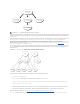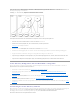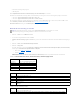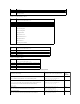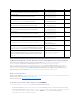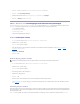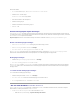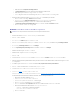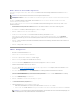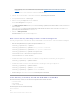Users Guide
DRAC 5 Firmware SSL-Zertifikat importieren
Verwenden Sie das folgende Verfahren, um das DRAC 5 Firmware SSL-ZertifikatzuallenvertrauenswürdigenZertifikat-ListenderDomänen-Controller zu
importieren.
Das DRAC 5 SSL-ZertifikatistidentischmitdemZertifikat,dasfürdenDRAC5-Webserver verwendet wird. Alle DRAC 5-Controller werden mit einem
selbstunterzeichneten Standardzertifikat verladen.
Um auf das Zertifikat zuzugreifen, das die webbasierte DRAC 5-Schnittstelleverwendet,wählenSieKonfiguration® Active Directory® DRAC 5 Server-
Zertifikat herunterladen.
1. AufdemDomänen-Controller,öffnenSieeinFensterMMC-Konsole undwählenSieZertifikate® Trusted Root- Zertifizierungsstellen.
2. Rechts-klicken Sie auf Zertifikate,wählenSieAlle Aufgaben und klicken sie auf Import.
3. Klicken Sie auf Weiter und browsen Sie zur SSL-Zertifikat-Datei.
4. Installieren Sie das RAC-SSL-Zertifikat in der Trusted Root Certification AuthorityjedesDomänen-Controllers.
Wenn Sie Ihr eigenes Zertifikat installiert haben, stellen Sie sicher, dass die CA, die Ihr Zertifikat unterschreibt auf der Liste von zuverlässigen
Stammzertifikatszertifizierungsstelle ist.WenndieZertifizierungsstellenichtaufderListeist,müssenSiesieaufallenIhrenDomänen-Controllern
installieren.
5. Klicken Sie auf WeiterundwählenSie,obWindowsdieZertifikatstelle,basierendaufdemZertifikattyp,automatischwählensolloderwechselnSiezu
einer Stelle Ihrer Wahl.
6. Klicken Sie auf Fertig stellen und klicken Sie auf OK.
DRAC 5 konfigurieren
1. ÖffnenSieeinunterstütztesWebbrowser-Fenster.
2. Melden Sie sich an der webbasierten DRAC 5-Schnittstelle an.
3. Erweitern Sie die System-Struktur und klicken Sie auf Remote-Zugriff.
4. Klicken Sie auf das Register KonfigurationundwählenSieActive Directory.
5. Auf der Seite Active Directory-HauptmenüwählenSieActive Directory konfigurieren und klicken Sie auf Weiter.
6. WählenSiedasKontrollkästchenActive Directory aktivieren
7. Geben Sie den DRAC-Namen ein. Dieser Name muss derselbe sein, wie der allgemeine Name des RAC-Objekts,dasSieinIhremDomänen-Controller
erstellt haben (siehe Schritt 3 "RAC-Geräteobjekterstellen").
8. Geben Sie den Root-Domänennamenein. Der Root-DomänennameistdervollständigqualifizierteRoot-DomänennamefürdenWald.
9. Geben Sie den DRAC-Domänenname ein (z. B. drac5.com). Verwenden Sie den NetBIOS-Namen nicht. Der DRAC-Domänennameistdervollständig
qualifizierteDomänennamederSub-Domäne,indersichdasRAC-Geräteobjektbefindet.
10. Geben Sie die Zeitüberschreitungs-Zeit in Sekunden ein.
11. Klicken Sie auf Anwenden um die Active Directory-Einstellungen zu speichern.
12. Auf ZurückzumActiveDirectory-Hauptmenüklicken.
13. LadenSiedasDomänen-Wald Stamm-CA-Zertifikat in den DRAC 5 hoch.
a. WählenSiedasKontrollkästchenActive Directory CA Zertifikat hochladen und klicken Sie dann auf Weiter.
b. Geben Sie auf der Seite Zertifikat hochladen den Dateipfad des Zertifikats ein oder suchen Sie die Zertifikat-Datei und klicken Sie auf Anwenden.
ANMERKUNG: WennIhrSystemWindows2000ausführt,könnendiefolgendenSchritteabweichen.
ANMERKUNG: Wenn das DRAC 5 Firmware-SSL-Zertifikat von einer bekannten CA signiert ist, brauchen die in diesem Abschnitt beschriebenen Schritte
nichtausgeführtzuwerden.
ANMERKUNG: Der Dateipfad-WertzeigtdenrelativenPfaddesZertifikatsan,dasSiehochladen.SiemüssendenabsolutenDateipfadtippen,mit
demvollständigenPfadunddemgesamtenDateinamenundDateinamenszusatz.